ターミナルは、ソフトウェアのインストール、システム管理、ネットワーク監視などのさまざまなタスクを実行するために使用できる強力なツールです。デフォルトの黒い背景と白い文字を備えたターミナルは、何かをすばやく実行する必要がある場合に非常に便利なツールです。効率的に。
しかし、ユーザーはその白黒のインターフェースに飽きることがあります。そのため、この記事では、ターミナルの背景にカスタムの壁紙を追加して、ターミナルの従来の外観を変更する方法について説明します。この記事で説明する手順を説明するためにDebian10を使用します。手順に移りましょう。
まず、Debianでターミナルアプリケーションを起動する必要があります。これを行うには、アクティビティに移動します デスクトップの左上隅にあるタブ。次に、検索バーに「 terminal 」と入力します 。ターミナルアイコンが表示されたら、それをクリックして起動します。
次に、次のコマンドを実行してXFCEターミナルをインストールします。
$ sudo apt-get install xcfe4-terminal
続行を求められたら、 yを押します 続行します。
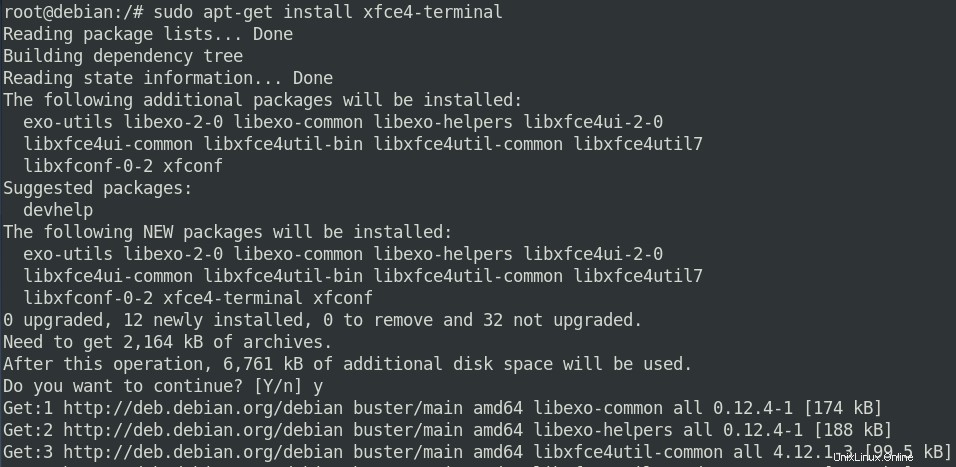
インストールが完了するまでしばらく待ちます。
インストールが完了したら、アプリケーションランチャーでXFCEターミナルを検索して起動します。
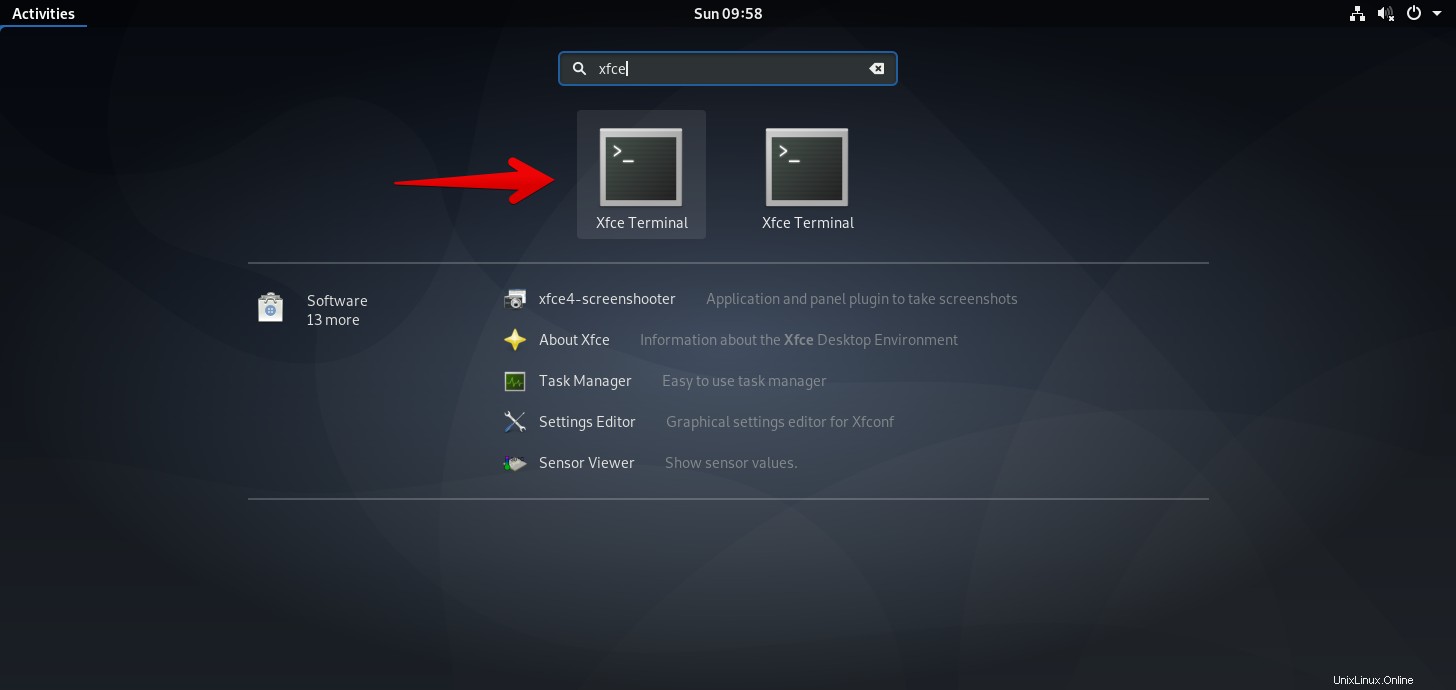
次に、編集に移動します 上部のメニューバーで、ドロップダウンメニューから[設定]をクリックします。 。
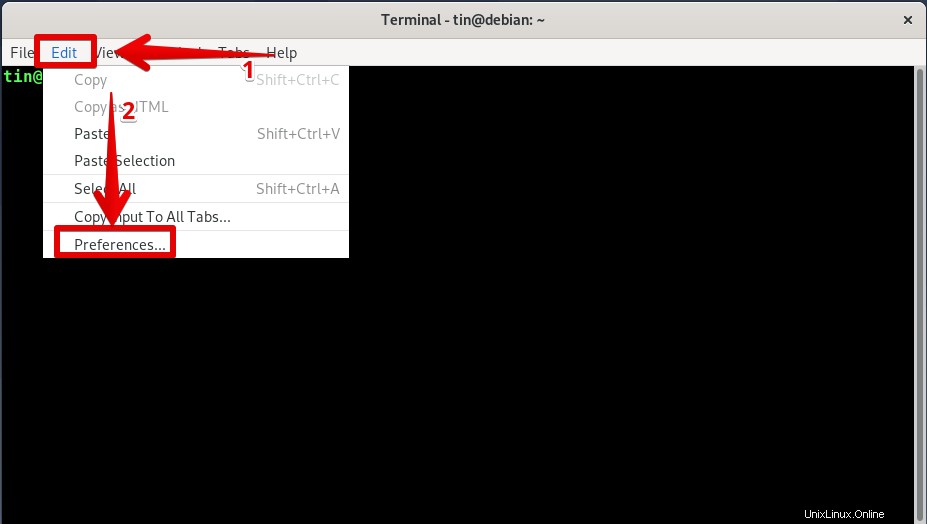
設定ウィンドウが表示されると、デフォルトで[全般]タブが表示されます。 外観に切り替えます タブをクリックしてクリックします。
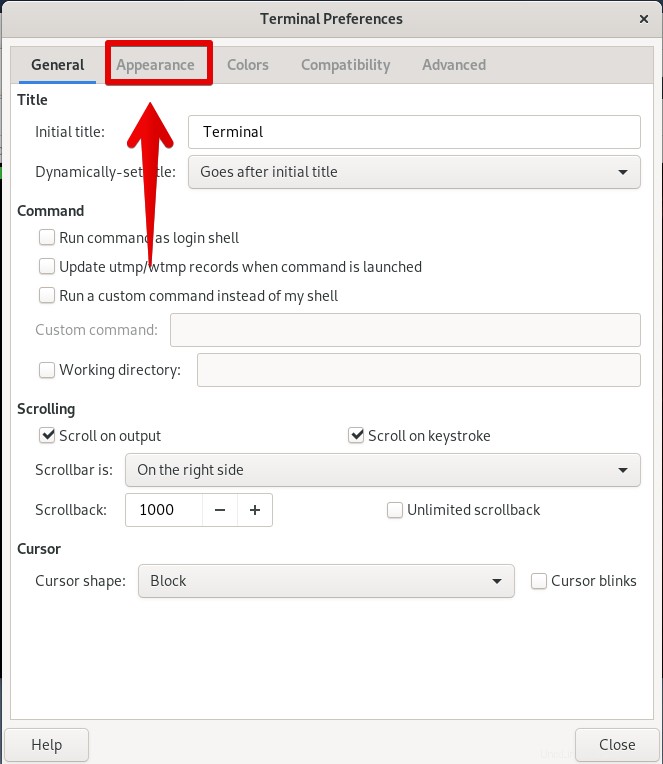
ここでは、ターミナルアプリケーションの外観を設定するためのさまざまなオプションを見つけることができます。 背景の下 オプションで、ドロップダウン矢印をクリックします。
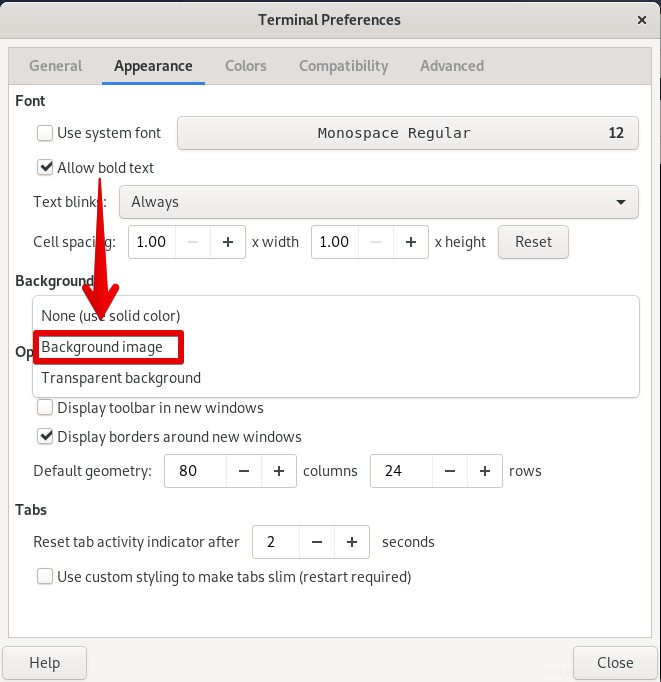
そうすることで、さまざまな背景オプションが表示されます。ターミナルの背景に壁紙を設定するには、背景画像をクリックします。
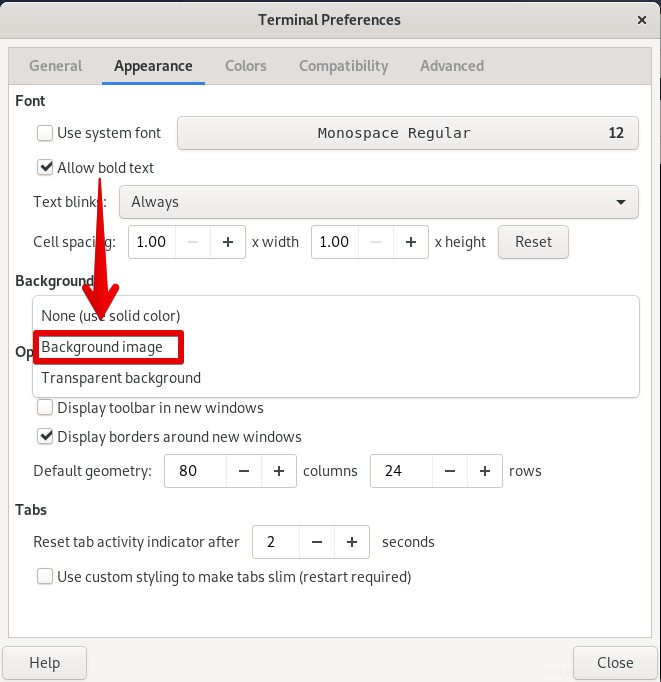
ウィンドウが開きます。画像ファイルを参照し、[開く]をクリックします 。
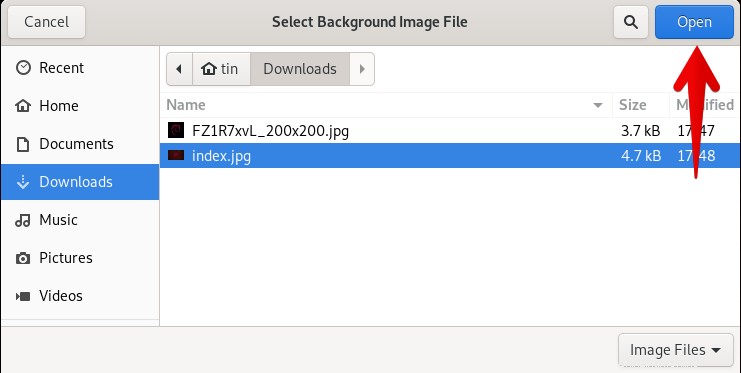
背景の画像を選択したら、画像の表示方法を選択します。その下にオプションスタイルがあります。ここから、「並べて表示」、「中央揃え」、「拡大縮小」、「拡大」オプションのいずれかを選択します。
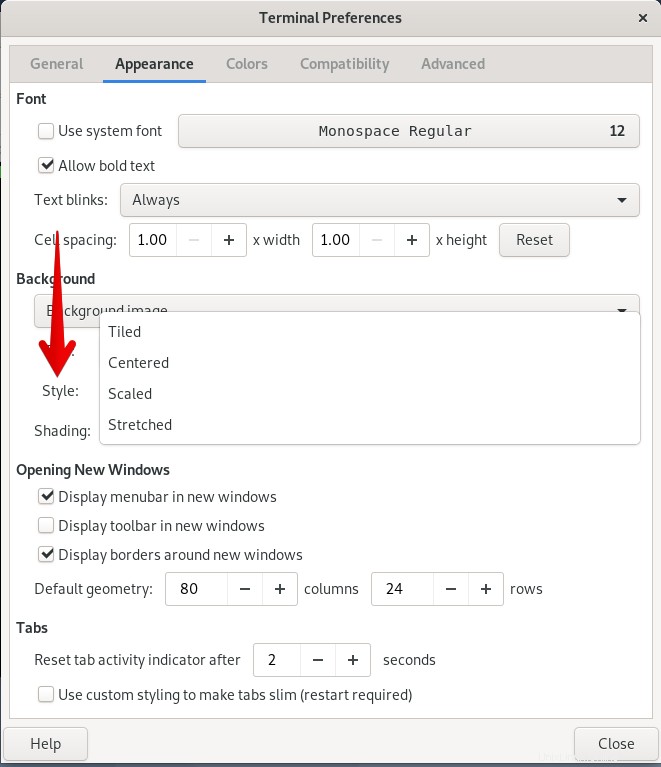
完了したら、閉じるをクリックします ボタン。
これが私のターミナルが壁紙を設定した後の様子です。
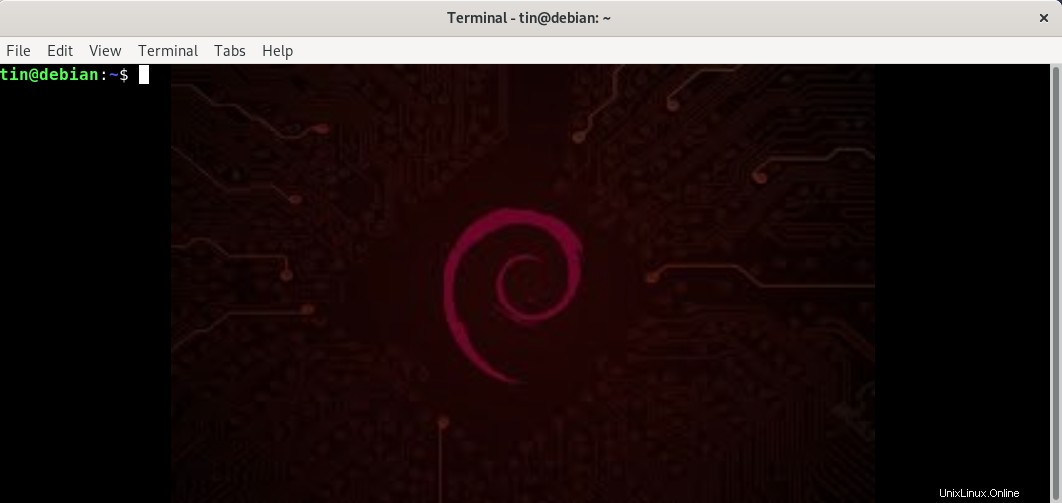
この記事では、DebianOSのターミナルアプリケーションに壁紙を追加する方法を学びました。ターミナルの背景に色を追加する必要があるときはいつでも、私がお役に立てば幸いです。